我们的笔记本电脑使用时间长之后就会卡顿,我们可以通过重装win10系统来解决,接下来小编就教大家怎么重装win10系统。
具体如下:
1. 首先我们需要关闭电脑中所有的杀毒软件。然后我们就可以在界面左侧菜单中点击重装系统选项了。接下来我们等待电脑自动检测配置信息。完成之后,我们就可以点击下一步按钮了。
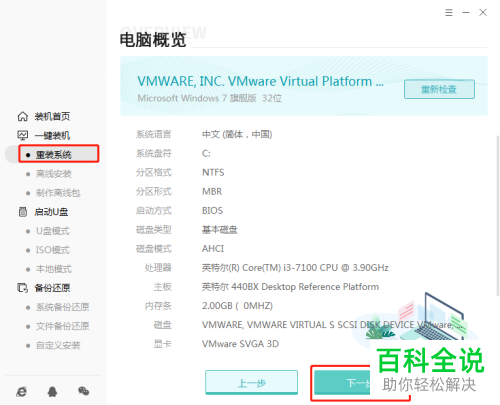
2. 进入到选择系统界面之后,我们点击上方的win10系统选项,然后在下方的系统中选择一个合适版本,完成之后点击下一步按钮。
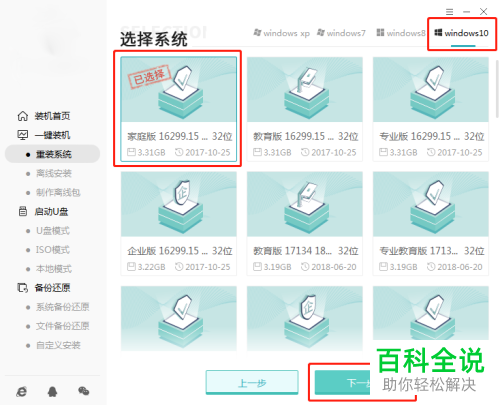
3. 接下来就会进入到备份界面,我们首先选择需要备份的软件,点击进行勾选,然后选择需要备份的文件,同样点击勾选,完成之后点击开始安装按钮。如果我们要需要备份的,可以直接点下一步跳过。


4.然后我们就会进入到资源下载的界面,我们需要等待下载完成。
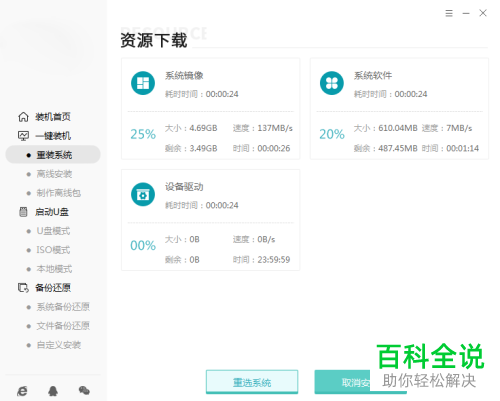
5. 下载完成之后进入到安装部署界面,我们等待电脑自动完成部署。然后点击界面中的立即重启按钮。


6. 重启过程中我们进入到windows启动管理器界面,我们在下方选择pe模式,然后按回车键确认。
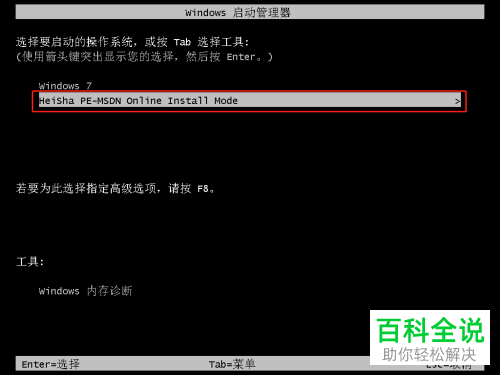
7.进入到pe界面之后,我们电脑中的装机工具就会自动开始安装系统,我们只需要等待完成。

8. 系统安装完成之后,我们点击界面中的立即重启按钮。
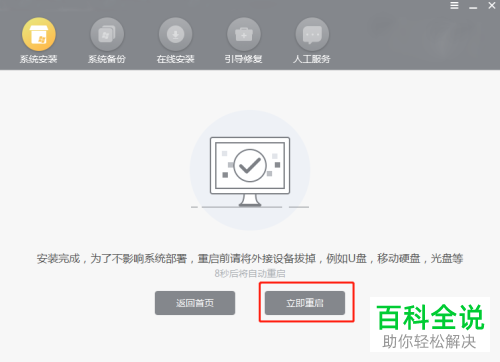
9. 重启完成之后,我们就会进入到桌面,系统重装完成了。

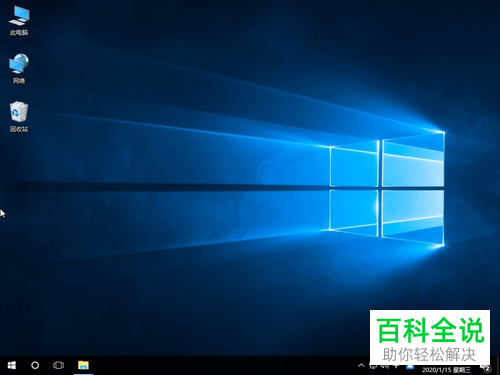
以上就是在笔记本电脑中重装win10系统的方法。
